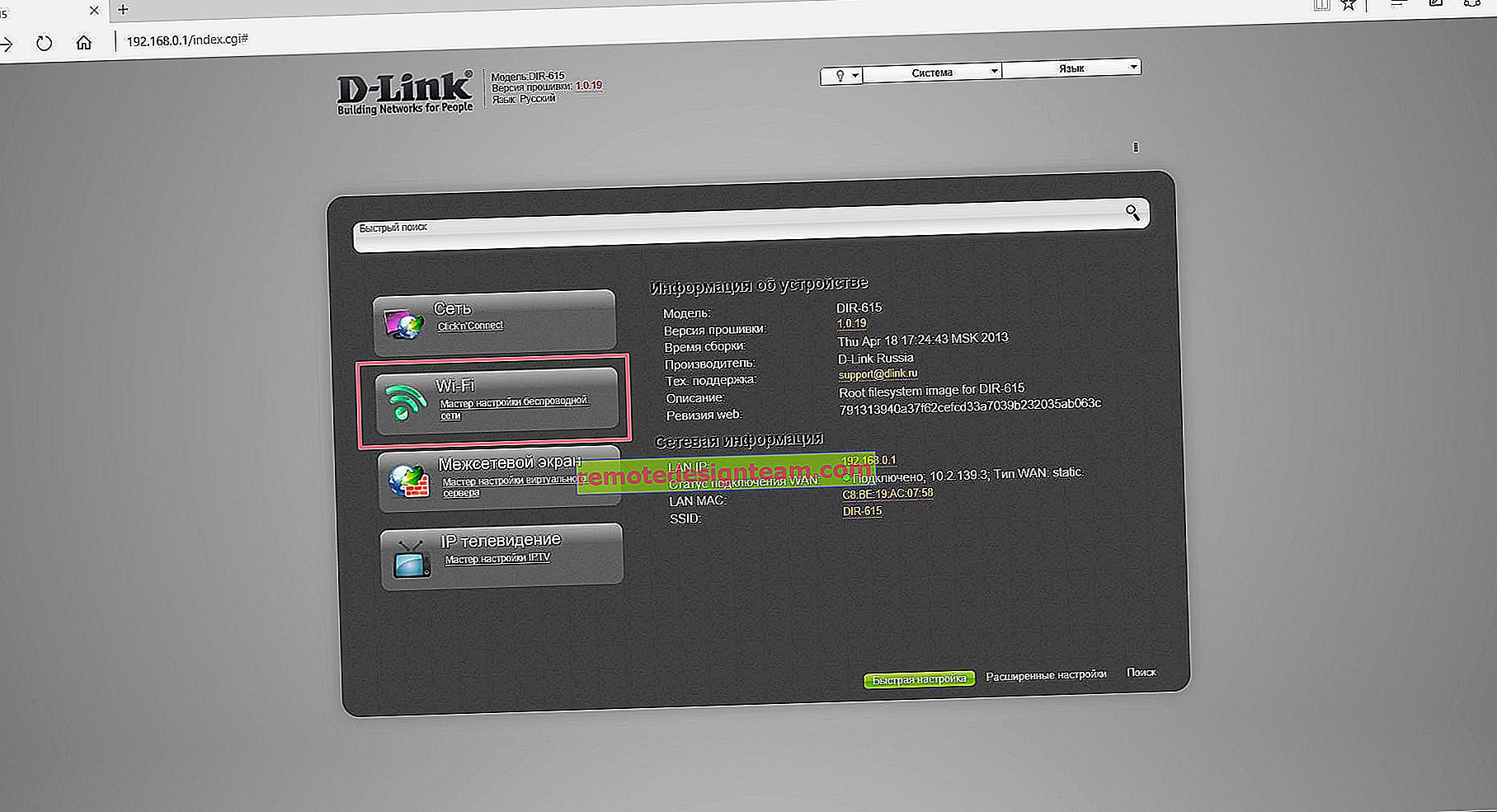Mercusys MW325Rルーターを接続して構成する方法
Mercusysからルーターを構成するための新しい手順。そして今回はMercusys MW325Rを微調整します。接続と構成のプロセス全体を紹介します。何らかの理由で、多くのユーザーは通常、ルーターに付属の指示を無視します。インターネットでセットアップガイドを探しています。メニューもマニュアルも英語表記の機器があります。しかしMercusysがこれを処理し、ルーターのボックスにロシア語とウクライナ語のマニュアルを入れました。Webインターフェースもロシア語です。
Mercusys MW325Rはすでに確認しているので、セットアップに直接進むことができます。誤ってこのページにアクセスし、まだMW325Rをお持ちでない場合は、レビューを読むことをお勧めします。
私たちのためにそれを動作させるには、Mercsys MW325Rを適切に接続する必要があります。まず、電源を接続し、ルーターの電源を入れます。インターネットをWANポートに接続します。インターネットプロバイダーからのケーブル(おそらくADSLモデムを持っている)。PCまたはラップトップからセットアップする場合は、キットに含まれているネットワークケーブルを介してルーターを接続することをお勧めします。次のようになります。

ネットワークケーブルでMW325Rに接続できる機器がない場合は、Wi-Fiで接続してください。これも可能です。デフォルト(工場出荷時の設定)では、Wi-Fiネットワークは開いています(パスワードなし)。

スマートフォンやタブレットから設定できます。ルーターの無線ネットワークに接続する。しかし、便宜上、コンピュータを使用する方が良いでしょう。
接続後、インターネットが機能しない可能性があります(インターネットアクセスなしでは制限されます)。これは正常です。ルーターを設定する必要があり、インターネットアクセスが表示されます。
Mercusys MW325R Webインターフェイスのログインとクイックセットアップ
続けましょう。MW325Rに接続したデバイスで、ブラウザーを起動して//mwlogin.netページに移動する必要があります 。
ルーターは、コントロールパネルに初めてアクセスしたことを認識しており、まだ構成されていないため、設定を保護するためにパスワードを設定するように求めます。(このパスワードを入力して)ルーターの設定を入力することができます。したがって、適切なパスワードを考え出して、適切なフィールドに入力し、矢印をクリックして構成を続行します。パスワードを忘れないように書き留めておくことをお勧めします。

次に、インターネット(プロバイダー)への接続という非常に重要なパラメーターを設定する必要があります。接続のタイプを選択し、必要に応じて、プロバイダーが提供するパラメーター(ユーザー名、パスワード)を指定する必要があります。
これらの設定を正しく設定することは非常に重要です。そうしないと、ルーターがインターネットに接続できないため、インターネットはルーターを介して機能しません。この問題については記事で書きました。ルーターを設定すると、「インターネットにアクセスできません」または「制限付き」と表示されます。
私は「ダイナミックIP」を持っています。この場合、それ以上何も設定する必要はありません。また、PPPoE、L2TP、PPTPを使用している場合は、少なくともユーザー名とパスワードを入力する必要があります。これらの設定はISPで確認できます。

Wi-Fiネットワークを設定するだけです。ネットワーク名(SSID)を変更し、パスワードを設定してWi-Fiネットワークを保護します。以下のスクリーンショットで、自分よりも複雑なパスワードを設定することをお勧めします🙂

緑色のボタンをクリックして設定を完了します。

Wi-Fi経由で接続していた場合、ワイヤレスネットワークのパラメーターを変更したため、ルーターから再接続を求められます。

Mercusys MW325Rに接続した後、インターネットが機能していれば、勝利を祝うことができ、ルーターの構成に成功しました。
インターネットにアクセスできない場合は、[WAN設定]セクションで設定を再入力し、すべてのパラメータを確認する必要があります。その前に、プロバイダーに連絡し、接続の種類、ルーターで指定する必要のある設定、およびMACアドレスバインディングがないかどうかを尋ねます。
Mercusys MW325Rの詳細
1 Mercusys MW325Rルーターの設定をリセットするには、[ リセット ]ボタンを使用します。すべてのインジケーターが同時に点灯するまで押し続けます。
または、[システムツール]-[工場出荷時の設定]セクションのウェブインターフェースを使用します。


認証ページが開かない場合は、「ページを開けません」などのエラーが表示される場合があります。この記事の解決策をご覧ください。
3 Webインターフェイスのメインページで、接続されているデバイスのリストを確認できます。必要に応じて、個々のデバイスをブロックするか、デバイスの速度を制限します。そこで、インターネットとWi-Fiネットワークの設定を変更することもできます。

同じセクション「ネットワーク」には、IPTV、ローカルネットワーク、MACアドレス(プロバイダーがMACアドレスでバインドする場合)などの設定があります。
Wi-Fi設定は「無線モード」の下にあります。そこで、ゲストネットワークを開始したり、ブリッジ(WDS)を構成したりすることもできます。

さて、あなたにとっておそらく最も役に立つであろうもう一つのセクション-「システムツール」。

そこで、Mercsys MW325Rファームウェアの更新、時間の調整、再起動、リセット、設定のバックアップなどを行うことができます。
ご不明な点がございましたら、コメント欄にご記入ください。Mercusys MW325Rに関するフィードバックは、ここに残してください。